Har Galaxy Z Fold 5 Ekspansible Hukommelse?

Samsung Galaxy Z Fold-serien har været i front af revolutionen inden for foldbare smartphones, og tilbyder brugerne en unik blanding af innovation og funktionalitet.
Du kan gemme en ret stor mængde data på din Dropbox-konto. Dette er både med hensyn til den samlede filstørrelse og det store antal filer, der er uploadet. Generelt bruger de fleste mennesker deres cloud-lager til langsigtet sikkerhedskopiering af data. Dette er den ideelle usecase til cloud storage. Mange menneskers internet er for langsomt til hurtigt at åbne filer, der er større end et simpelt Word-dokument.
Du vil måske lejlighedsvis slette et lille antal filer fra dit skylager. Massesletning af et stort antal filer er dog en meget sjældnere forekomst. Selvom du med rette ønsker at udføre sletninger i stor skala, kan de også være en stærk indikator for mistænkelig aktivitet.
Når du sletter et stort antal filer fra din Dropbox i løbet af kort tid, sender Dropbox dig en e-mail. E-mailen er blot en meddelelse om, at et stort antal filer er blevet slettet fra din konto. Det er beregnet til at sikre, at du virkelig ønskede at slette et stort antal filer, og at det ikke er resultatet af en ulykke eller en hacker, der får adgang til din konto.
Denne form for advarselsmail vil aldrig være nødvendig for de fleste mennesker, men det kan være et godt sikkerhedsnet. Hvis du har en tendens til at bruge din Dropbox-konto til midlertidigt at gemme og derefter slette masser af filer, kan du ende med at få denne e-mail med besked. Det er klart, at det kan blive irriterende at modtage denne e-mail regelmæssigt, når det er noget, du er meget opmærksom på. Heldigvis, hvis du ikke ønsker at modtage meddelelses-e-mailen, kan du deaktivere den i dine meddelelsesindstillinger.
Det første trin er at logge ind på Dropbox-webstedet. Når du har gjort det, skal du klikke på dit profilikon i øverste højre hjørne og derefter klikke på "Indstillinger". Skift derefter til fanen "Meddelelser" og fjern markeringen i afkrydsningsfeltet "Jeg sletter et stort antal filer."
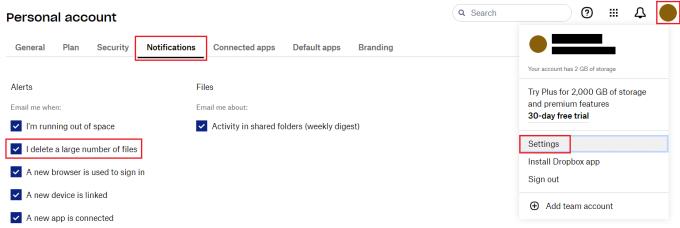
Fjern markeringen i afkrydsningsfeltet i meddelelsesindstillingerne, mærket "Jeg sletter et stort antal filer."
De fleste mennesker vil sætte pris på en advarsels-e-mail, der giver dem besked om, at mange filer er blevet slettet fra deres Dropbox-konto. Hvis du får disse regelmæssigt på grund af, hvordan du bruger Dropbox, kan de dog blive irriterende. Ved at følge trinene i denne vejledning kan du deaktivere e-mail-meddelelsen om storstilet sletning af filer fra din Dropbox.
Samsung Galaxy Z Fold-serien har været i front af revolutionen inden for foldbare smartphones, og tilbyder brugerne en unik blanding af innovation og funktionalitet.
Løber du tør for plads på Dropbox? Tjek disse tips, der vil give dig mere gratis lagerplads.
Hvis Dropbox-mærket mangler i Office 365, skal du fjerne linket mellem din konto og din computer og derefter linke det tilbage.
Træt af at få de e-mails med lav lagerplads på Dropbox? Se, hvordan du kan slå dem fra.
For at løse problemer med forhåndsvisning af Dropbox skal du sørge for, at platformen understøtter filtypen, og at den fil, du prøver at få vist, ikke er beskyttet med adgangskode.
Hvis Dropox.com ikke vil indlæse, skal du opdatere din browser, rydde cachen, deaktivere alle udvidelser og starte en ny inkognito-fane.
Hvis Dropbox ikke kan finde og uploade nye billeder fra din iPhone, skal du sørge for, at du kører de seneste iOS- og Dropbox-appversioner.
Giv din Dropbox-konto et ekstra lag af sikkerhed. Se, hvordan du kan slå adgangskodelåsen til.
Fortæl Dropbox, hvordan du har det. Se, hvordan du kan sende feedback til tjenesten kan forbedres, og ved, hvordan deres kunder har det.
Flyttede du? I så fald kan du se, hvordan du bruger en anden tidszone på Dropbox.
Tilpas din arbejdsoplevelse ved at få Dropbox til at åbne de kontorapps, du har brug for, på den måde, du har brug for, at de skal åbnes.
Hvis Dropbox-mappens aktivitets-e-mails er unødvendige, er her trinene, du skal følge for at deaktivere den.
At arbejde med andre kræver, at du deler filer. Se, hvordan du kan bede om en filupload fra nogen på Dropbox.
Vil du have mest muligt ud af Dropbox? Sådan kan du få nyhedsbrevet med nye funktioner, så du kan holde dig opdateret.
Nogle Dropbox-logonmeddelelser er ikke nødvendige. Sådan slår du dem fra.
Hvis du ikke kan generere links på Dropbox, kan der være et aktivt delingsforbud på din konto. Ryd din browsers cache, og tjek resultaterne.
Se, hvor meget lagerplads du har på din Dropbox-konto for at se, hvor mange flere filer du kan uploade. Her er hvordan du kan gøre det.
Den standard skrevne struktur af datoer har subtile forskelle mellem kulturer rundt om i verden. Disse forskelle kan forårsage misforståelser hvornår
Lær, hvilke alternativer du har, når du ikke kan sende en vedhæftet fil, fordi filen er for stor.
Find ud af, hvordan nogen kom ind på din Dropbox-konto, og se, hvilke enheder og browsere der har adgang til din konto.
For at løse video lag problemer på Windows 11, opdater dine grafikdrivere til den nyeste version og deaktiver hardwareacceleration.
Vi har brugt lidt tid med Galaxy Tab S9 Ultra, og den er den perfekte tablet til at parre med din Windows PC eller Galaxy S23.
Lær hvordan du fremhæver tekst med farve i Google Slides appen med denne trin-for-trin vejledning til mobil og desktop.
Mange nyhedsartikler nævner det "mørke web", men meget få diskuterer faktisk, hvordan man får adgang til det. Dette skyldes hovedsageligt, at mange af de hjemmesider, der findes der, huser ulovligt indhold.
Indstil timere til Android-apps og hold brugen under kontrol, især når du har vigtigt arbejde, der skal gøres.
At vide, hvordan man ændrer privatlivsindstillingerne på Facebook på en telefon eller tablet, gør det lettere at administrere din konto.
Lær alt om PIP-tilstand i Google Chrome, og hvordan du aktiverer det for at se videoer i et lille billede-i-billede-vindue, ligesom du kan på dit TV.
Hav det sjovt i dine Zoom-møder med nogle sjove filtre, du kan prøve. Tilføj en halo eller se ud som en enhjørning i dine Zoom-møder med disse sjove filtre.
Opdag hvordan du nemt og hurtigt kan aktivere mørk tilstand for Skype på din Windows 11 computer på mindre end et minut.
Så, du har fået fat i denne slanke og kraftfulde enhed, og det er stort set alt, hvad du har drømt om, ikke? Men selv de bedste gadgets har brug for en pause.


























